Convierte cualquier texto impreso en un documento para escuchar
Escucha cualquier texto de tu libro físico
Para escanear un libro físico, simplemente puedes tomar fotos de una o varias páginas y subirlas como un documento cohesivo para escuchar. Perfecto para escuchar un libro o un documento impreso largo.
- Con buena iluminación, abre la app y toca ➕.
- En el menú, selecciona Escanear Páginas
- Apunta la cámara de tu teléfono a la página de texto que deseas escanear. Asegúrate de incluir todo el texto de la página en el encuadre.
- Toca el botón circular en la parte inferior para tomar una foto. Repite este mismo paso para más páginas a escanear
- Cuando termines, toca la flecha > en la parte inferior derecha de la pantalla
- Desde aquí puedes recortar, eliminar o reorganizar tus escaneos
- Para recortar fotos, toca el icono de recorte en la parte inferior izquierda de la miniatura del escaneo. Recomendamos encarecidamente recortar cada foto lo más cerca posible del texto para ayudar a que el texto se renderice correctamente en el documento para escuchar. Luego, haz clic en Hecho.
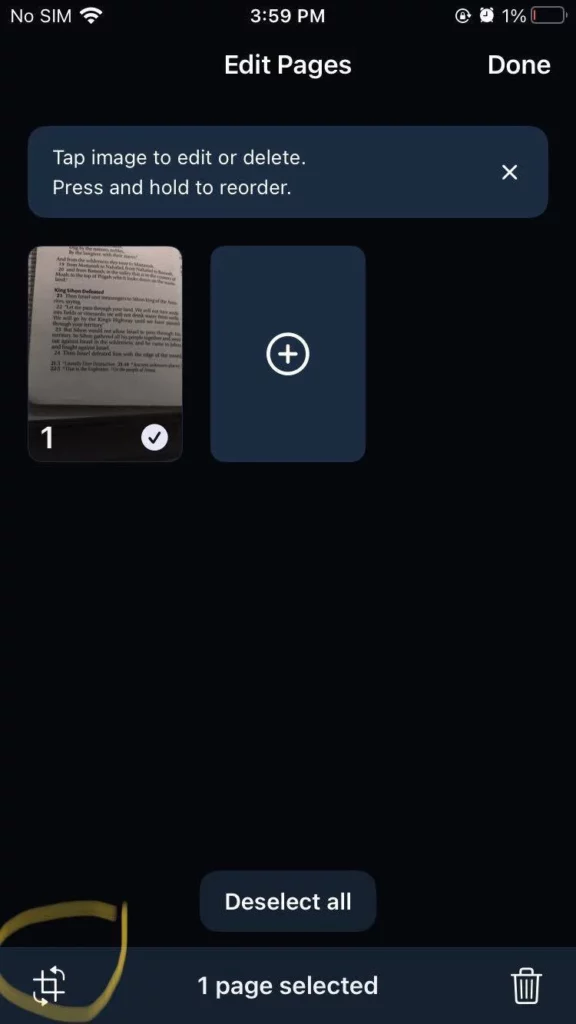
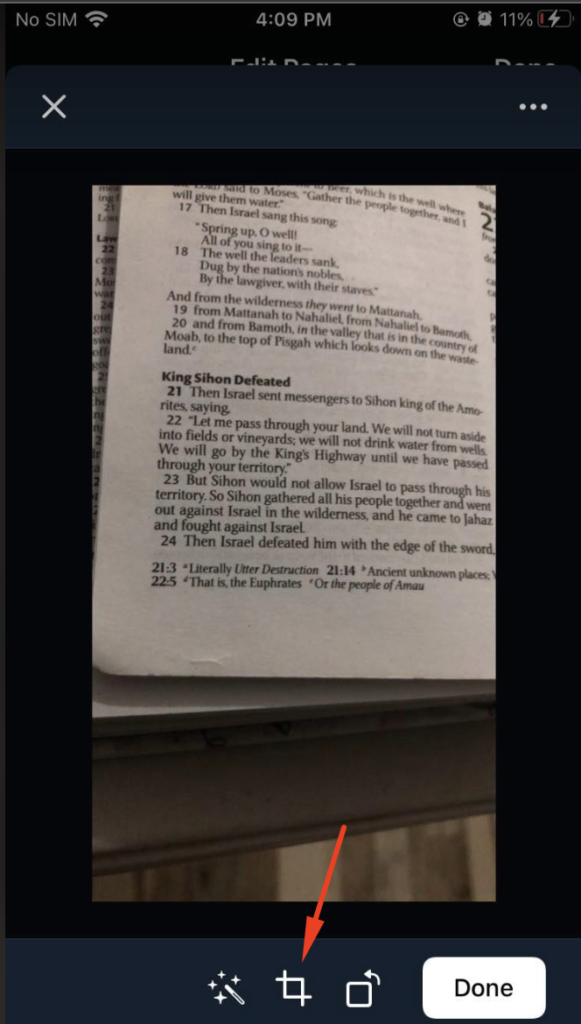
- Para reorganizar fotos, mantén presionado el dedo sobre la miniatura del escaneo que deseas mover y arrástrala a la posición correcta
- Para eliminar una foto, selecciona la miniatura del escaneo específico y presiona el icono de eliminar en la parte inferior derecha de la página.
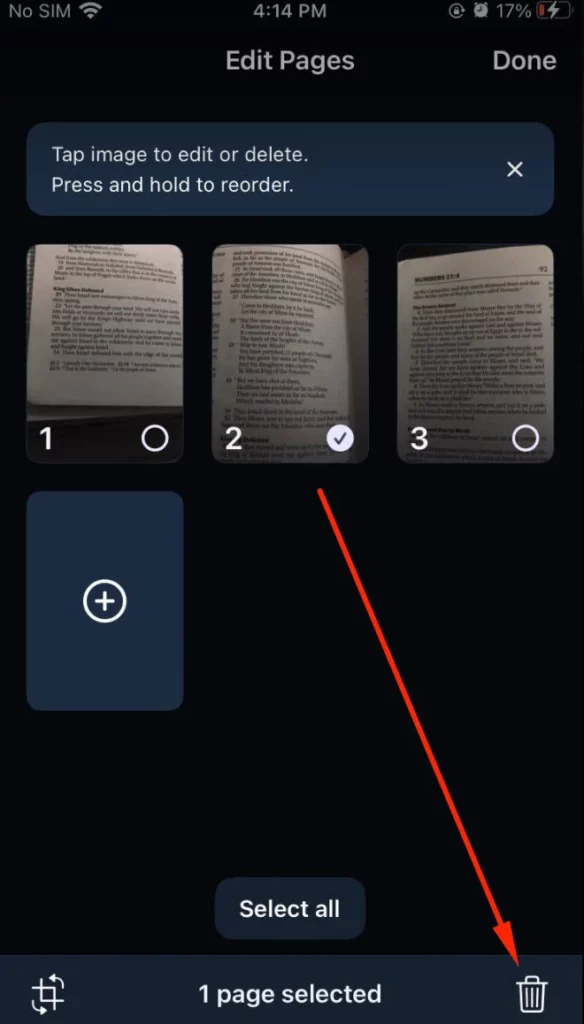
7. Haz clic en Hecho para guardar los escaneos como un documento cohesivo para escuchar en tu biblioteca
Escucha cualquier texto en una foto existente de tu galería
Perfecto para escuchar texto en una captura de pantalla o una foto de cualquier texto impreso que tomaste con la cámara de tu teléfono
- En la app, toca ➕ y selecciona Escanear Páginas
- Toca Fotos en la esquina inferior izquierda
- Permite que Speechify acceda a tu galería si aún no lo has hecho.Si ya rechazaste esta pantalla de permisos, puedes permitir permisos desde la configuración de tu teléfono. Ve a Configuración > Speechify > Fotos y toca Todas las Fotos para permitir que Speechify acceda a tus fotos, luego regresa a la app de Speechify
- Selecciona las fotos que deseas escuchar de tu galería
- Toca el icono de flecha > en la esquina inferior derecha
- Ahora puedes tomar fotos de otras páginas que deseas agregar al documento para escuchar tocando el signo ➕ y seleccionando la opción Cámara en la parte inferior, o toca el icono de flecha > en la esquina inferior derecha para ir a la pantalla de edición cuando termines
- Desde aquí puedes recortar, eliminar o reorganizar tus escaneos. Los mismos pasos que el Paso #6 de los pasos anteriores "Escucha cualquier texto de tu libro físico" .
- Haz clic en Hecho para guardar los escaneos como un documento cohesivo para escuchar en tu biblioteca




